Parandage Explorer.exe veaklass, mis pole Windows 11-s registreeritud
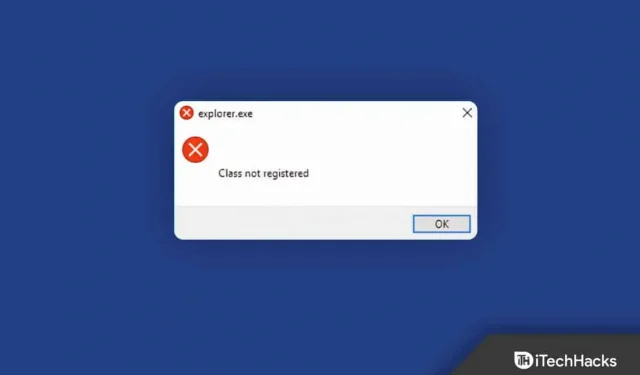
Mitmed Windowsi kasutajad on oma arvutites korduvalt teatanud veast „Klass pole Windows 11-s registreeritud” või „Klass pole registreeritud”. Vead on Windows 11 operatsioonisüsteemis tavalised, seega tuleks neid aeg-ajalt ette näha. Olles teada saanud, mida tähendab registreerimata klassi Explorer.exe puudutav teade, oleme koostanud loendi võimalikest meetoditest, mille abil saate proovida seda probleemi lahendada.
Tavaliselt ilmneb see tõrge, kui Explorer.exe-ga seotud süsteemifail on kustutatud või rikutud.
Parandage Explorer.exe veaklass, mis pole Windows 11-s registreeritud
Saate hõlpsasti lahendada klassi Explorer.exe, mis pole Windows 11-s registreeritud, järgides selles artiklis kirjeldatud meetodeid.
Registreerige fail ExplorerFrame.dll uuesti
Esimene viis Windows 11-s registreerimata klassi Explorer.exe parandamiseks on ExplorerFrame.dll uuesti registreerimine. Selleks järgige alltoodud samme.
- Vajutage klaviatuuril Windowsi klahvi ja otsige algusmenüüst CMD . Nüüd paremklõpsake käsurealt ja valige Käivita administraatorina.
- Tippige nüüd käsureale käsk regsvr32 ExplorerFrame.dll ja käivitage see.
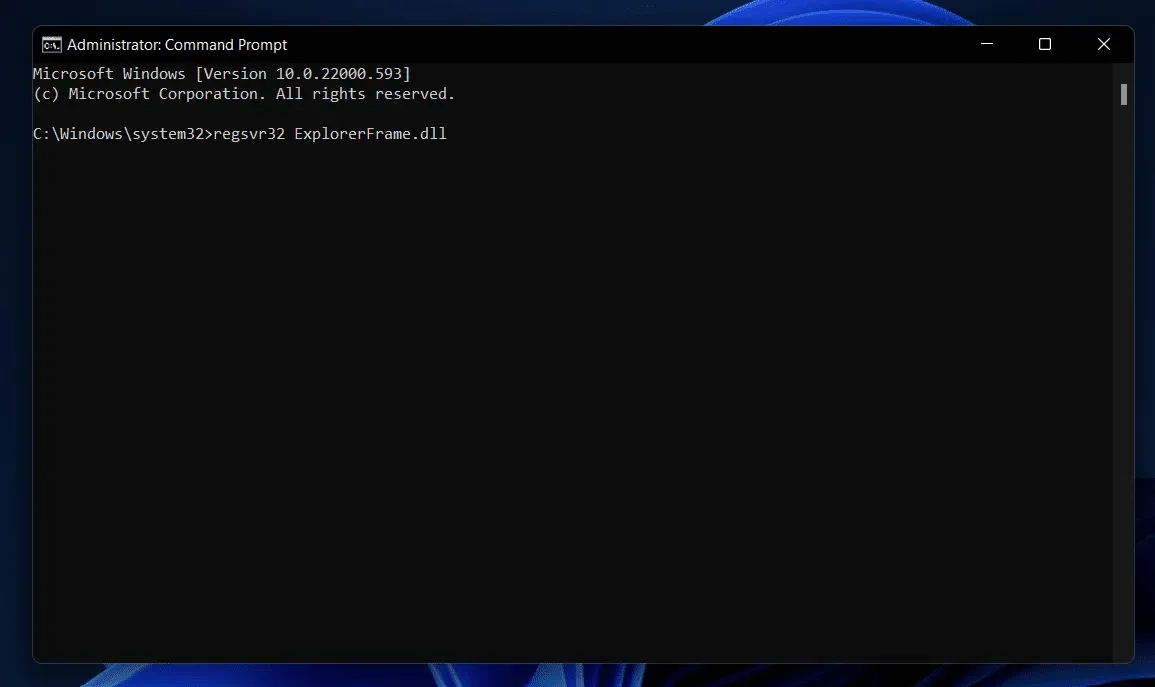
- Pärast seda taaskäivitage arvuti ja probleem tuleks lahendada.
Käivitage SFC Scan
Teine tõrkeotsingu samm, mida tuleb teha, on SFC-skannimise käivitamine. SFC otsib teie arvutit rikutud failidest tingitud vigade suhtes ja parandab need. SFC-skannimise käivitamiseks toimige järgmiselt.
- Käivitage käsurida administraatorina. Avage menüü Start , vajutades Windowsi klahvi . Nüüd leidke CMD , paremklõpsake seda ja valige Käivita administraatorina.
- Tippige käsureale sfc /scannow ja vajutage käsu käivitamiseks sisestusklahvi .
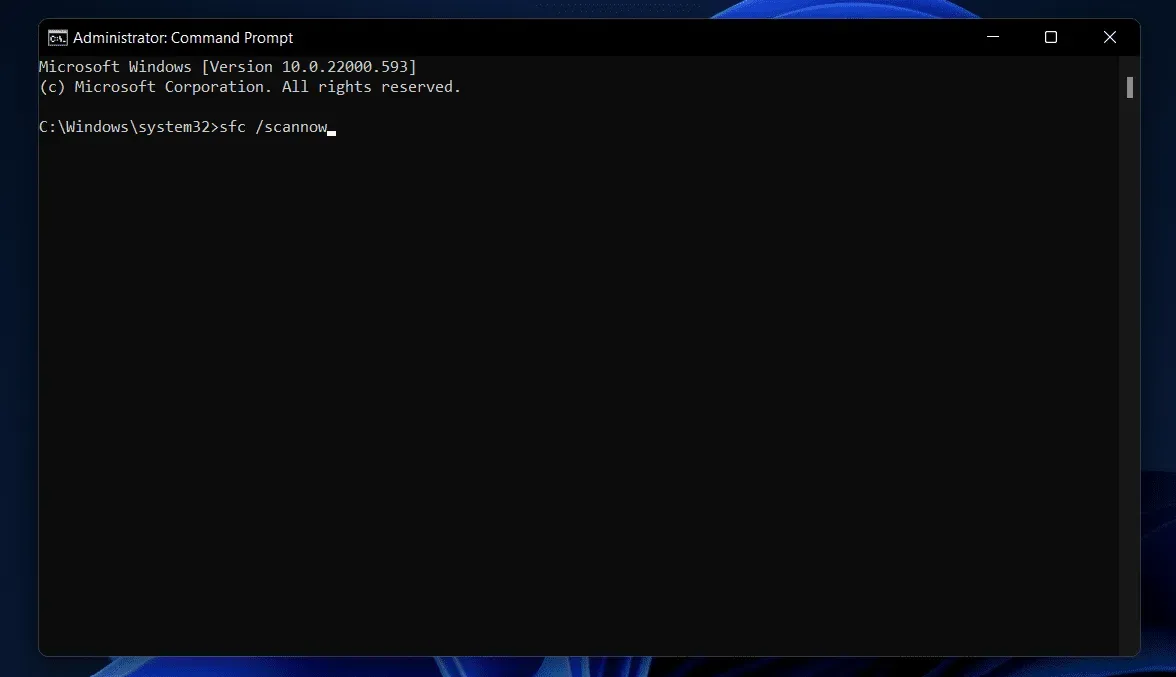
- Oodake, kuni protsess on lõpule viidud, ja seejärel taaskäivitage arvuti ning probleem lahendatakse.
Windows Store’i rakenduste uuesti registreerimine
Kui teil on see probleem, proovige Windows Store’i rakendused uuesti registreerida. Allpool on toodud juhised Windowsi poe rakenduste uuesti registreerimiseks.
- Vajutage klahvikombinatsiooni Windows + X ja seejärel klõpsake avanevas menüüs Windowsi terminal (administraator).
- Sisestage Windowsi terminalis järgmine käsk Get-AppXPackage | Foreach {Add-AppxPackage -DisableDevelopmentMode -Registreeri “$($_.InstallLocation)\AppXManifest.xml”} ja vajutage sisestusklahvi .
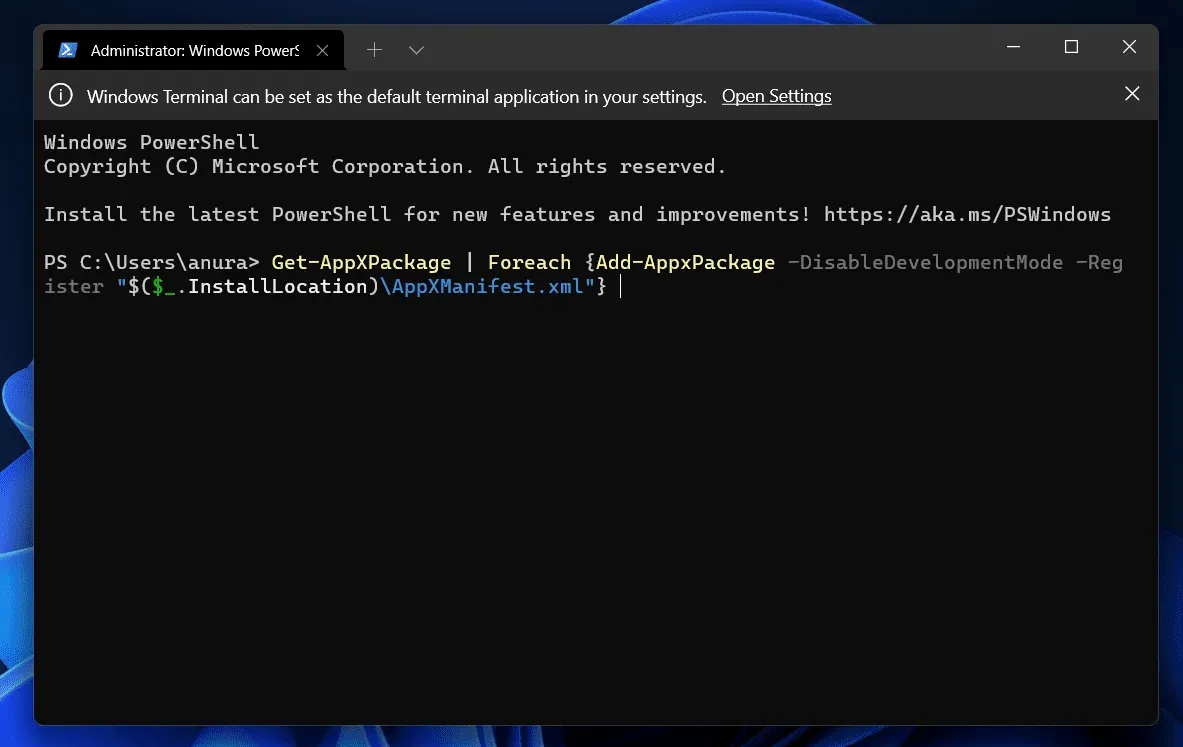
See installib ja registreerib uuesti Windows Store’i rakendused ning probleem tuleks lahendada.
DCOM-komponentide registreerimine
Võite proovida registreerida ka DCOM-i komponente, et parandada Windows 11-s registreerimata Explorer.exe klassi. DCOM-komponentide registreerimiseks toimige järgmiselt.
- Dialoogiboksi Käivita avamiseks vajutage klahvikombinatsiooni Windows + R.
- Tippige dialoogiboksi Käivita dcomcnfg ja vajutage komponenditeenuste avamiseks sisestusklahvi .
- Navigeerige komponenditeenustes järgmisele teele:
- Komponenditeenused > Arvutid > Minu arvuti > DCOM-i konfiguratsioon
- Klõpsake DCOM Config kõrval olevat noolt ja näete ekraanil hüpikteadet. Klõpsake nuppu Jah ja see registreerib DCOM-i komponendi. Pange tähele, et hüpikaken võib ilmuda mitu korda, seega peate iga kord selle ilmumisel klõpsama nuppu Jah .
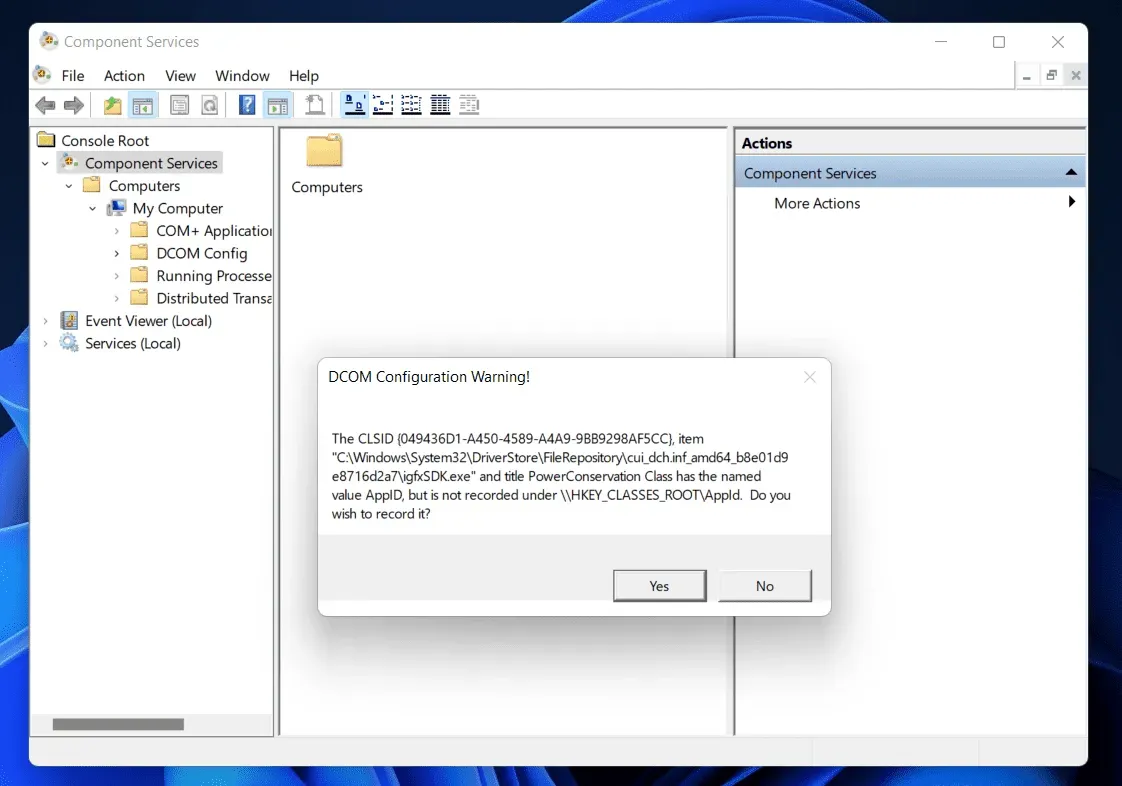
Pärast ülaltoodud protsessi järgimist tuleks teie ees seisev probleem lahendada.
Tehke süsteemi taastamine
Kui ükski neist ei aidanud, võite proovida süsteemi taastada. Kui olete selle probleemiga hiljuti kokku puutunud, saate teha süsteemitaaste ja taastada süsteemi ajale, mil see normaalselt töötas. Pange tähele, et süsteemi taastamiseks vajate taastepunkti. Selleks järgige alltoodud samme.
- Menüü Start avamiseks vajutage Windowsi klahvikombinatsiooni .
- Menüüst Start leidke ” Loo taastepunkt”. Teid suunatakse süsteemiatribuutide aknas vahekaardile Süsteemikaitse .

- Siin klõpsake nuppu Süsteemi taastamine .
- Seejärel klõpsake nuppu Vali muu taastepunkt ja seejärel nuppu Edasi.
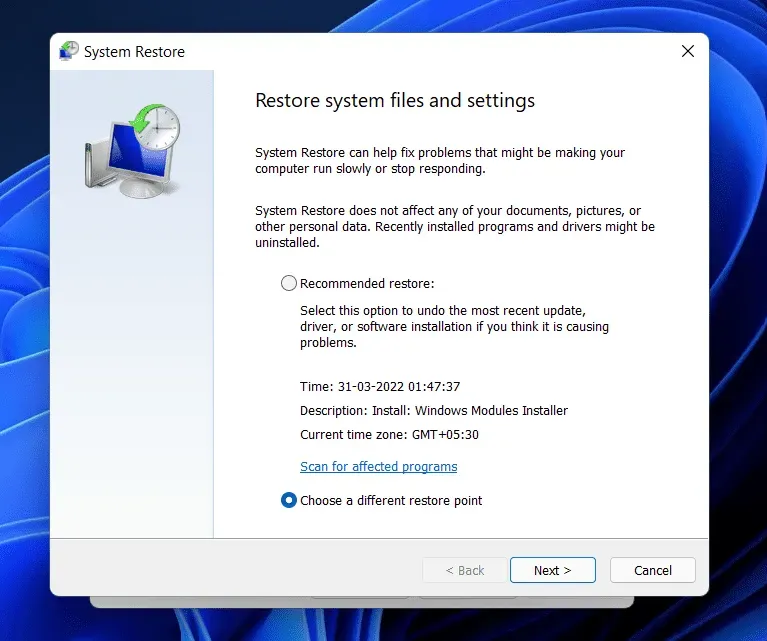
- Valige loendist taastepunkt . Kui soovite näha, millised programmid eemaldatakse ja uuesti installitakse, klõpsake nuppu „Otsi haavatavaid programme” .
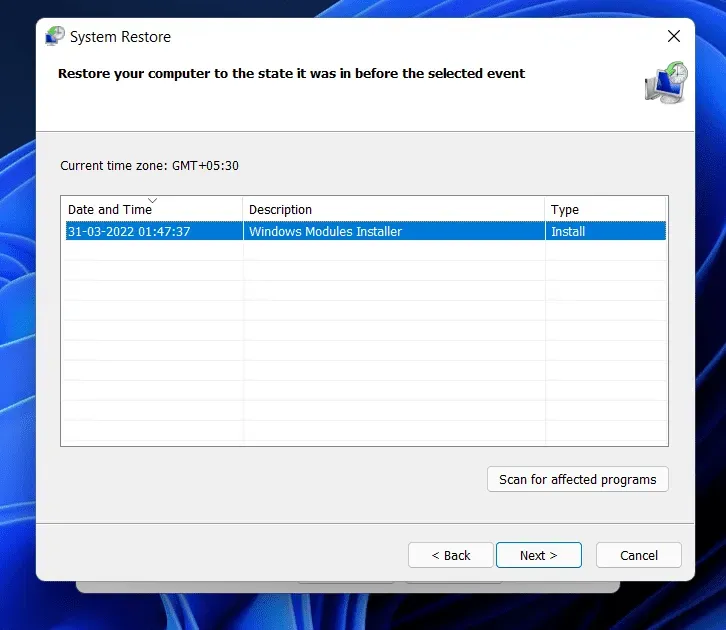
- Süsteemi taastamiseks järgige ekraanil kuvatavaid juhiseid.
- Teie arvuti taaskäivitub ja probleem lahendatakse.
Lõpusõnad
Järgides selles artiklis toodud samme, peaksite saama parandada Explorer.exe klassi, mis ei ole Windows 11-s registreeritud. Kui teil tekib see probleem, järgige ülaltoodud juhiseid ja probleemi lahendamiseks.



Lisa kommentaar